今日から使えるショートカットキーをご紹介します
私のPCはWindowsなので、Windowsメインで記述します
Macの場合は【 】を参考にしてください。
このページではコピーと切取りのショートカットについて書いて言います
PC初心者から上級者も日常的によく使う操作だと思います。
簡単に使いこなし、サクッと作業を完了していきましょう。
では早速やってみましょう。
通常操作の場合
コピーしたい対象のデータを左クリックで選択状態にします(選択しているデータの色が変わる)
その状態で右クリックし、コンテキストメニューを開きます。
選択項目でコピー又は切り取りを選択します。
ショートカットキーを使用した場合
コピーしたい対象のデータを左クリックで選択状態にします(選択しているデータの色が変わる)ここまでは同じです。
選択した状態でキーボードの「Ctrl」+「C」のキーを同時に押します。
これで完了です。
コントロールとCopyの頭文字Cを押すと覚えましょう。
選択した状態でキーボードの「Ctrl」+「X」のキーを同時に押します。
これで完了です。
コピーに比べ切取りは元データが消えるので注意が必要です!
なぜXなのか調べても出てきませんでしたが
個人的にはXがハサミ「✂」に似ていると、、、
イメージとしては箱の中に一時的にデータが書き込まれますが、コピーや切取りをすると直近に操作したデータだけが残ります。
厳密にはチョットちがいますが、、、、
まとめ
Excel、Word、PowerPointだけではなく、大抵のアプリ上で使えます。
対象データも文字やファイル・フォルダー、画像など多くの種類に対応しています。
簡単で反復的に使用していると定着してくるので是非多様してみてください。
それでは、また次の記事で

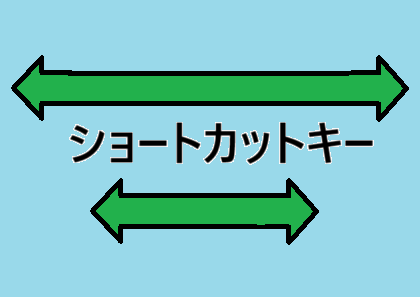

コメント